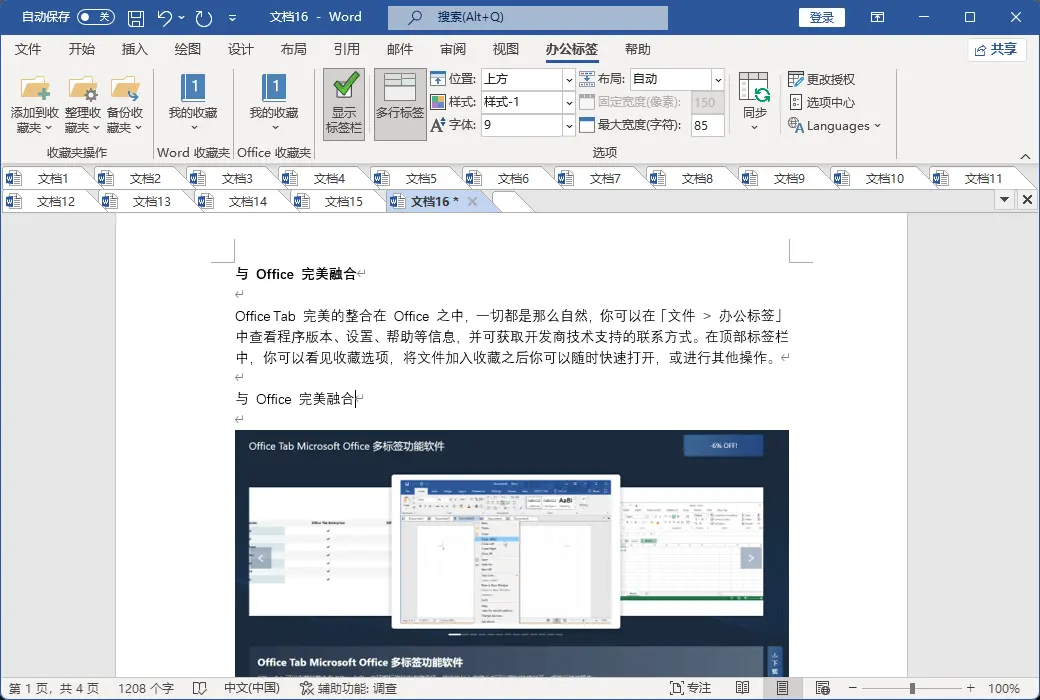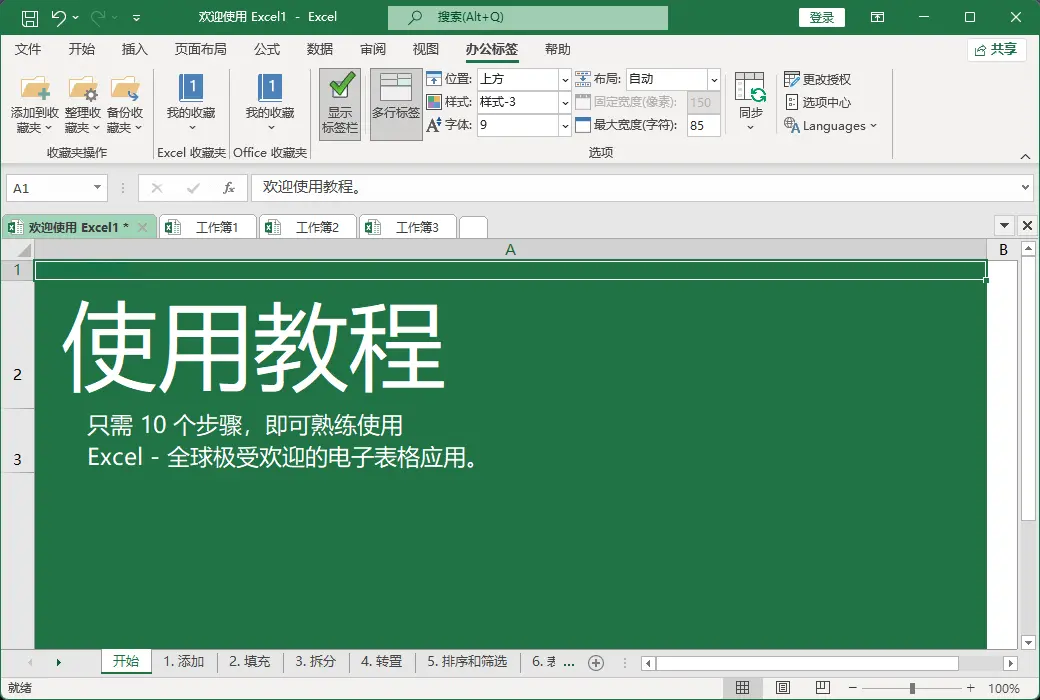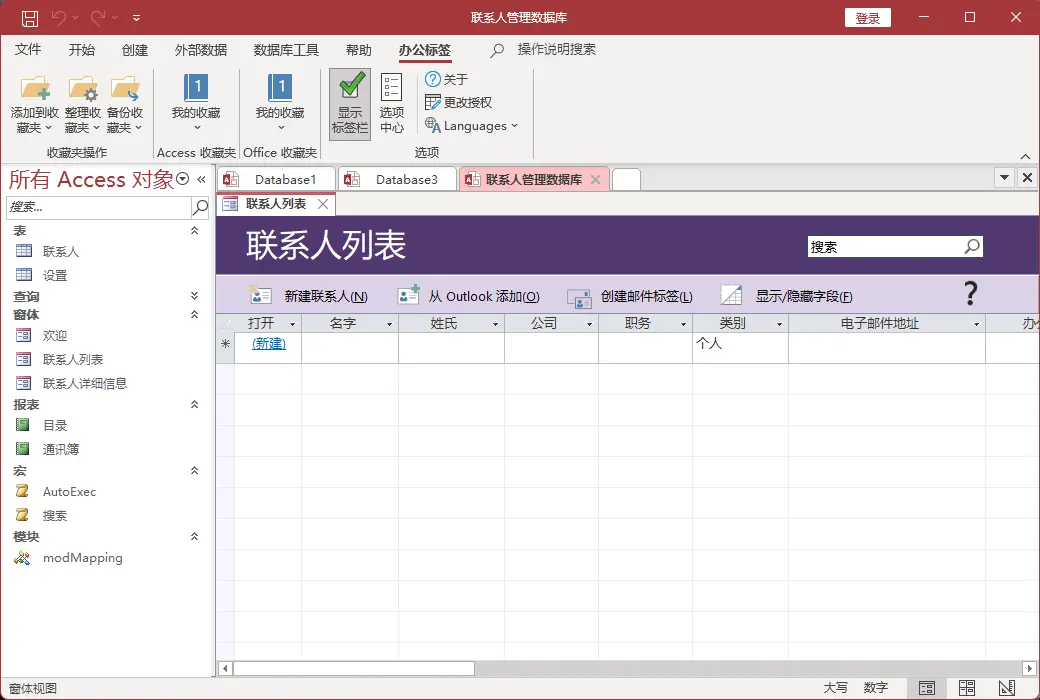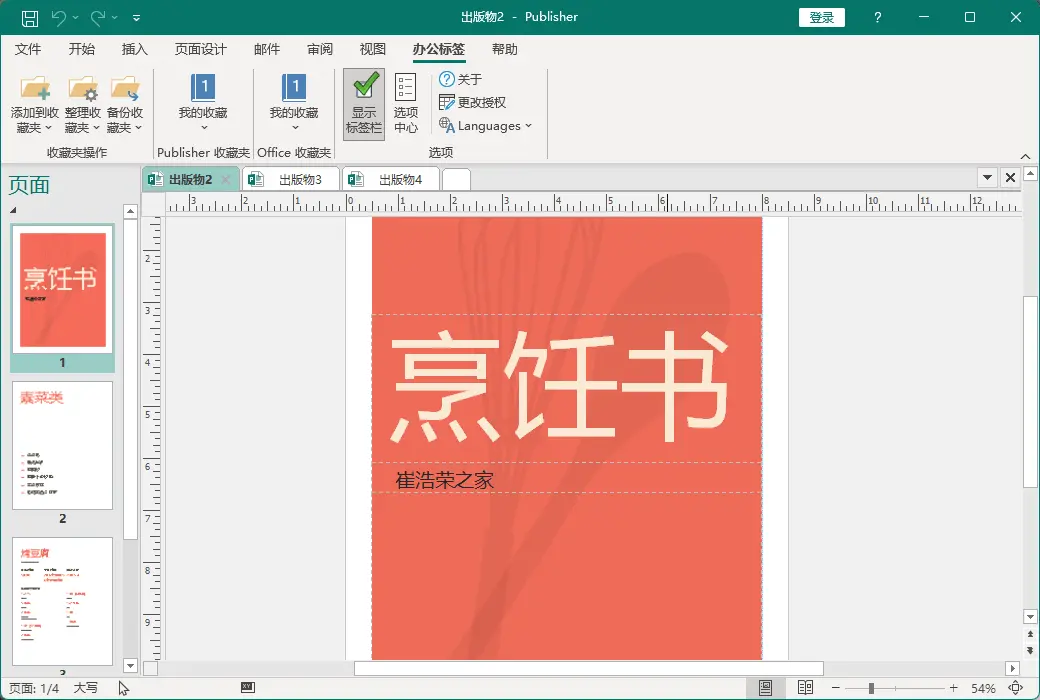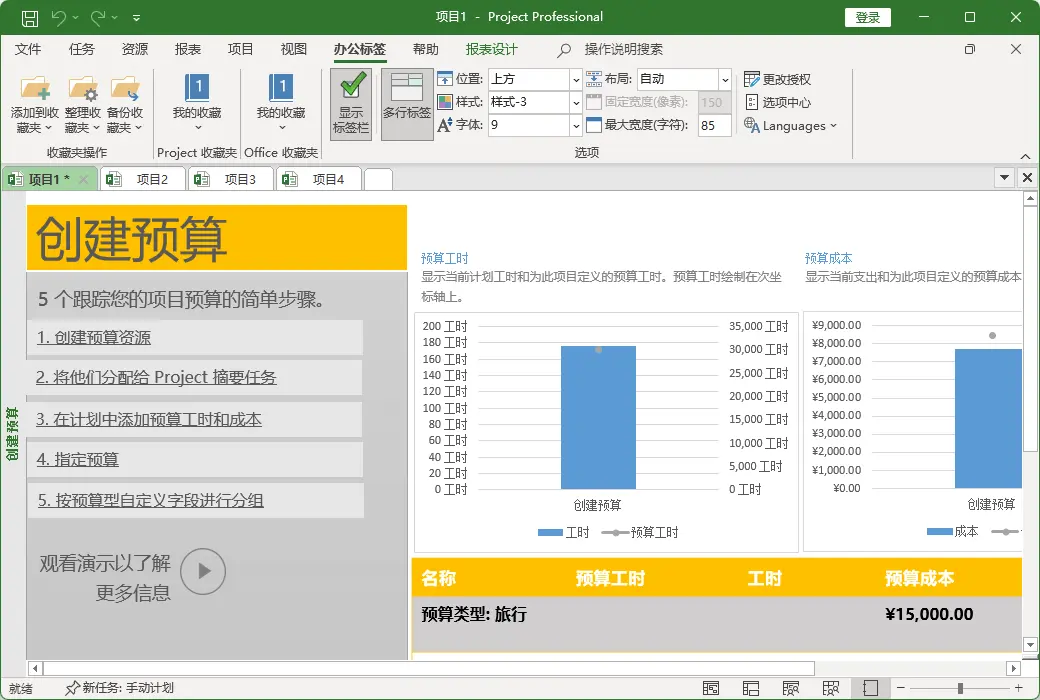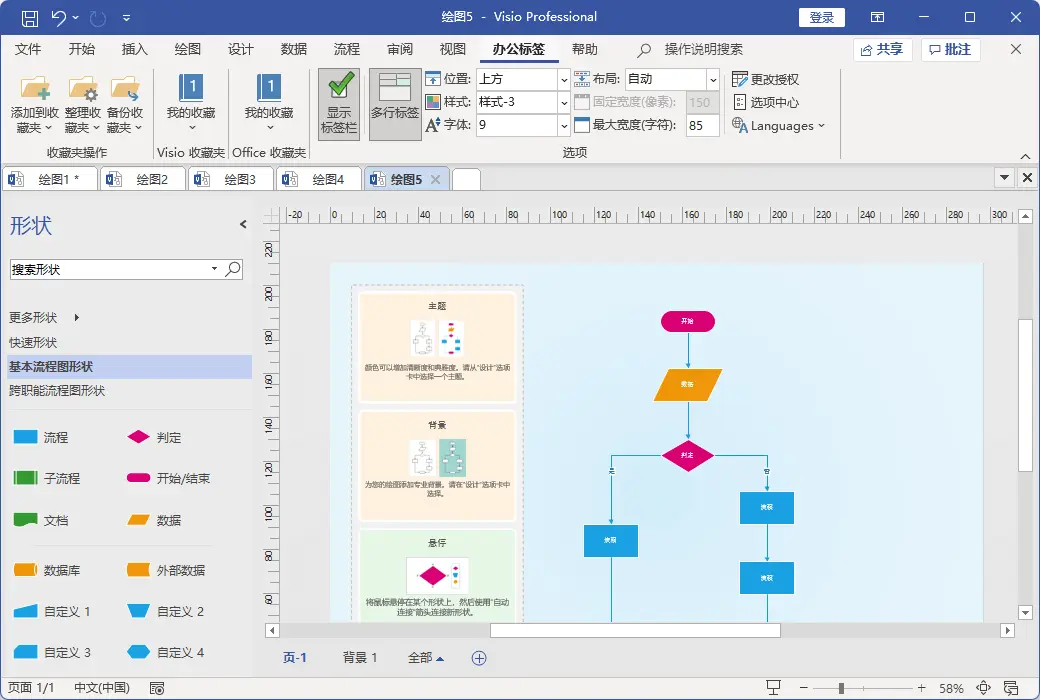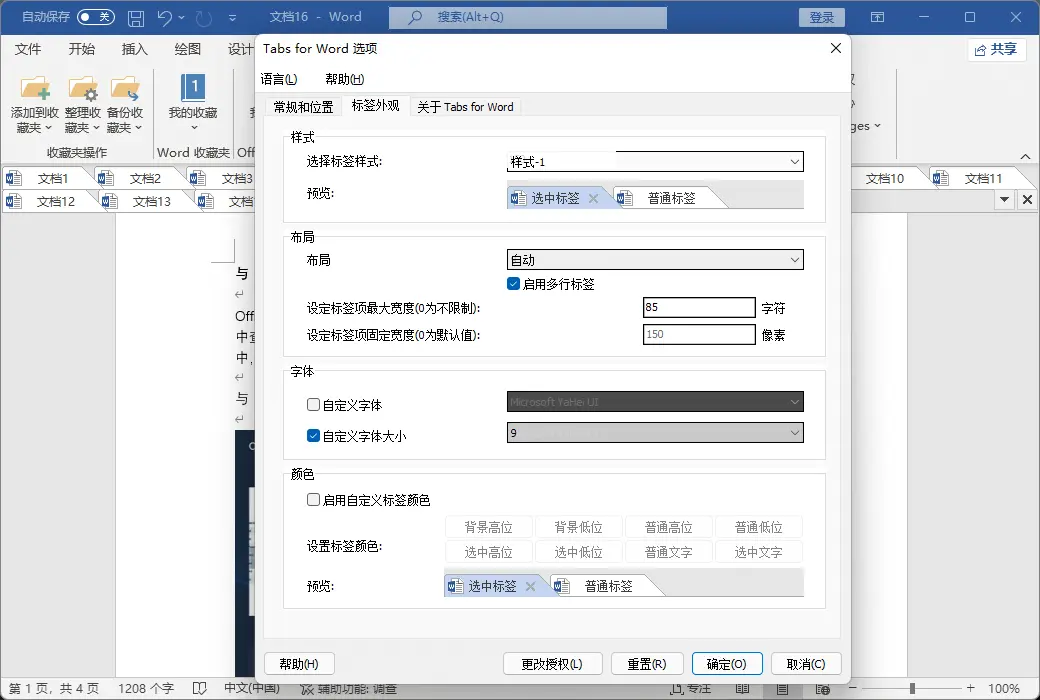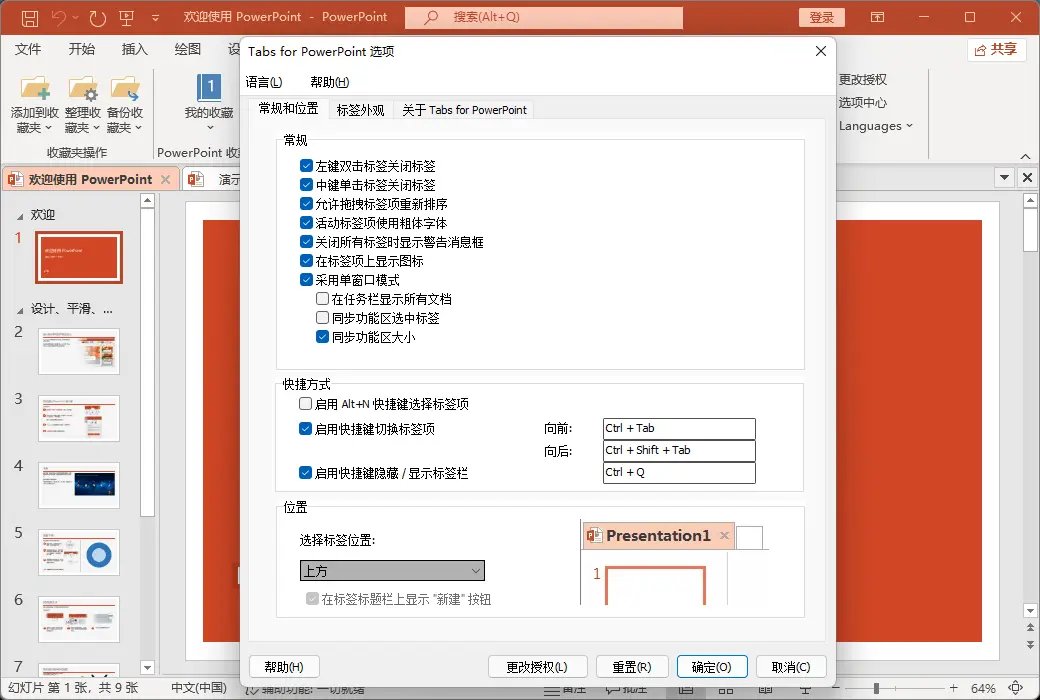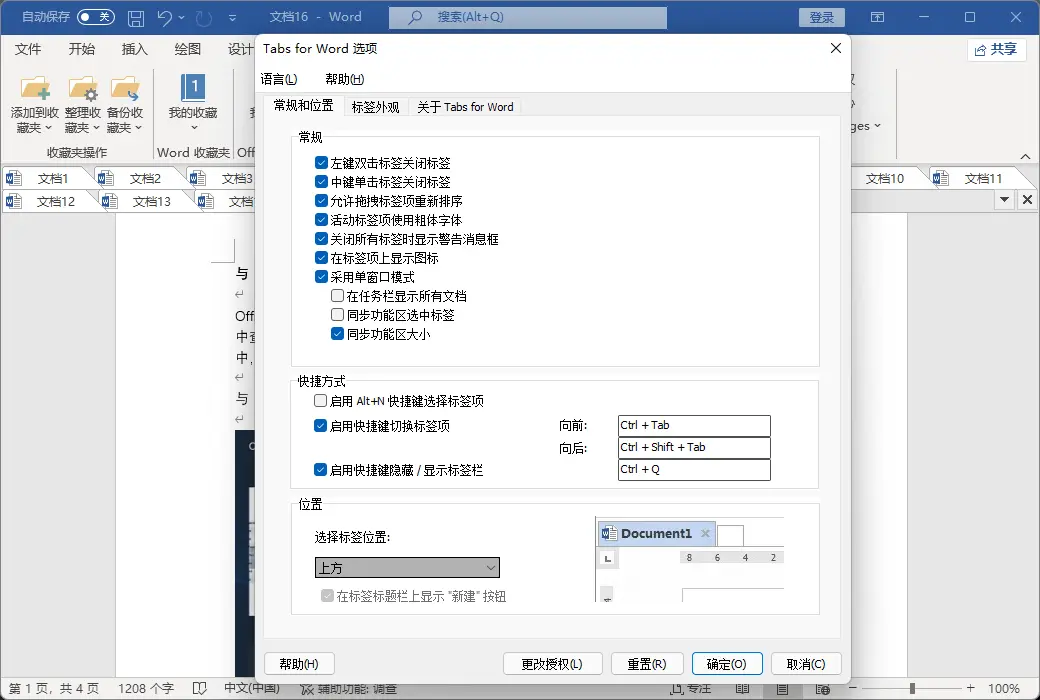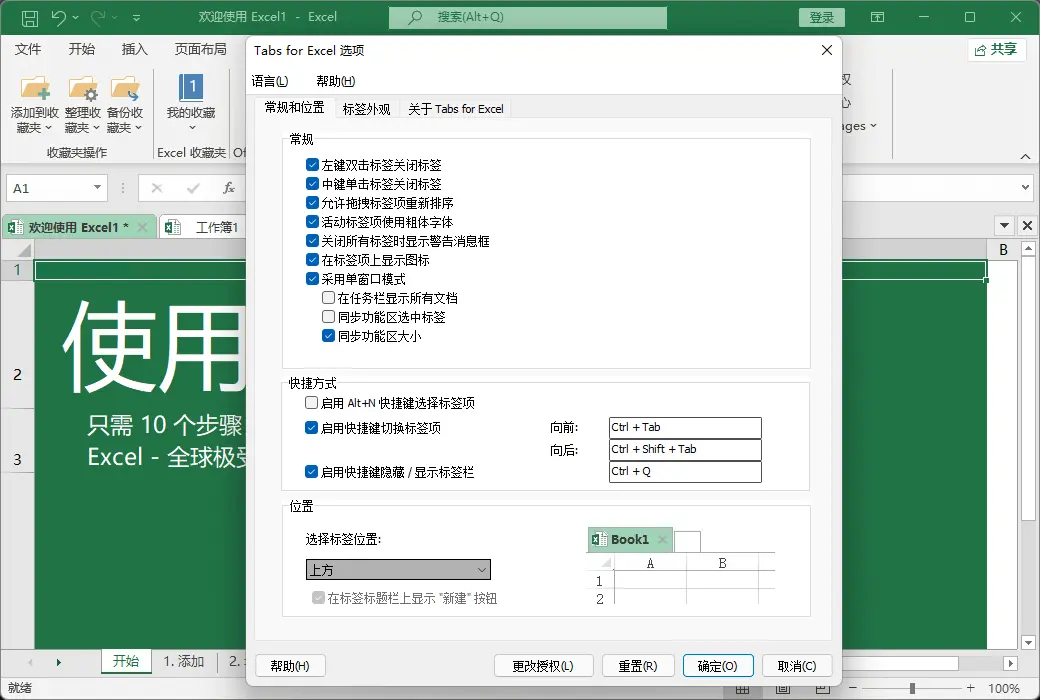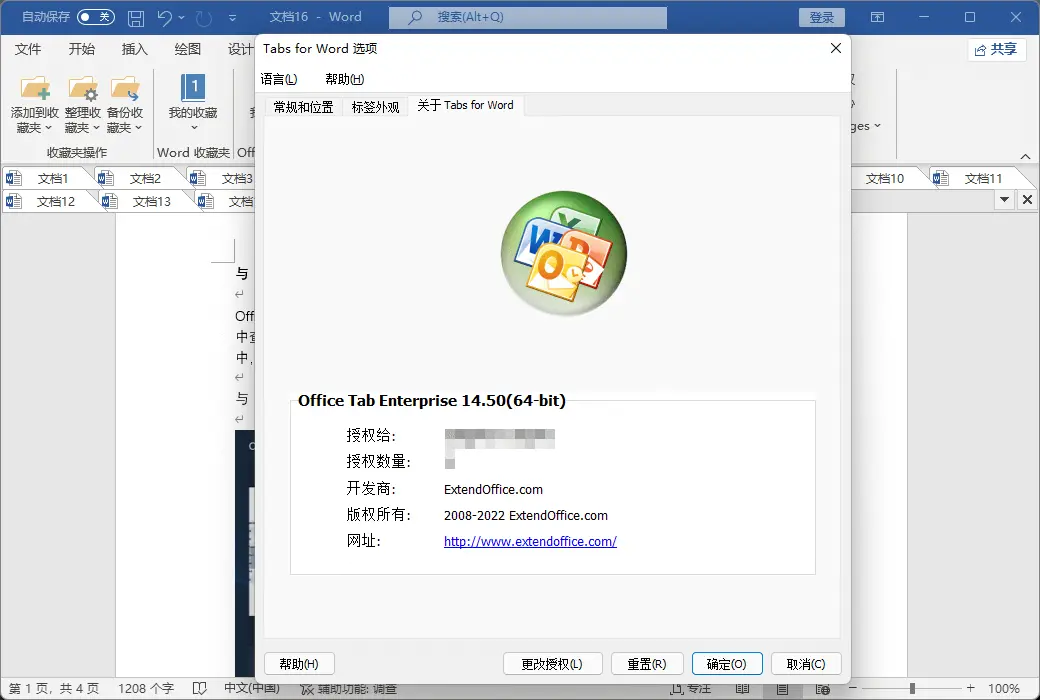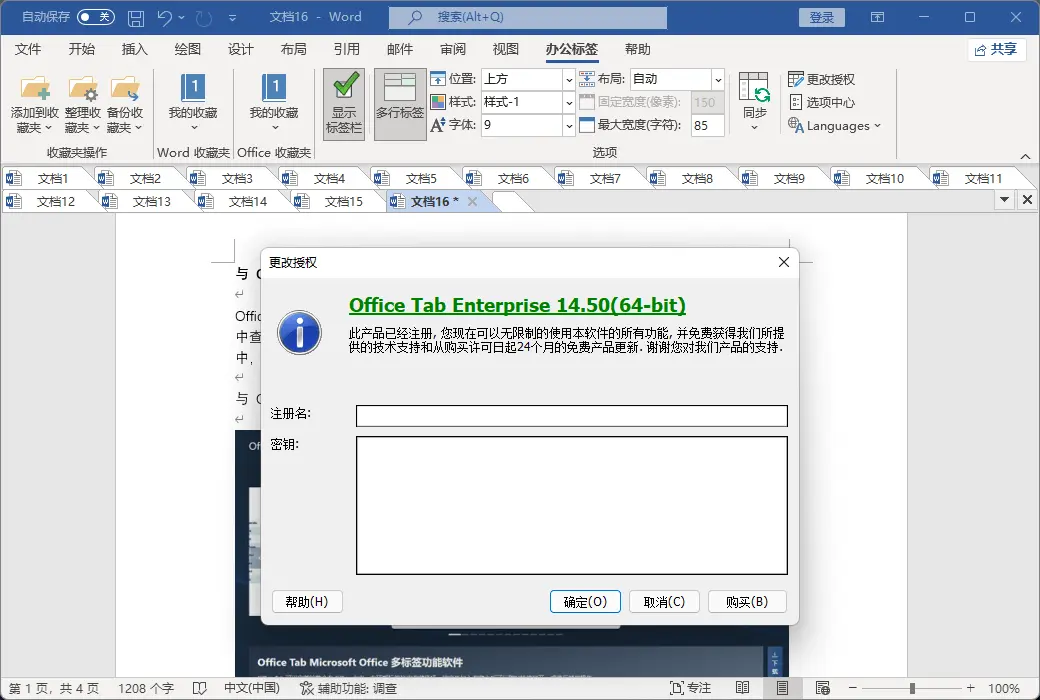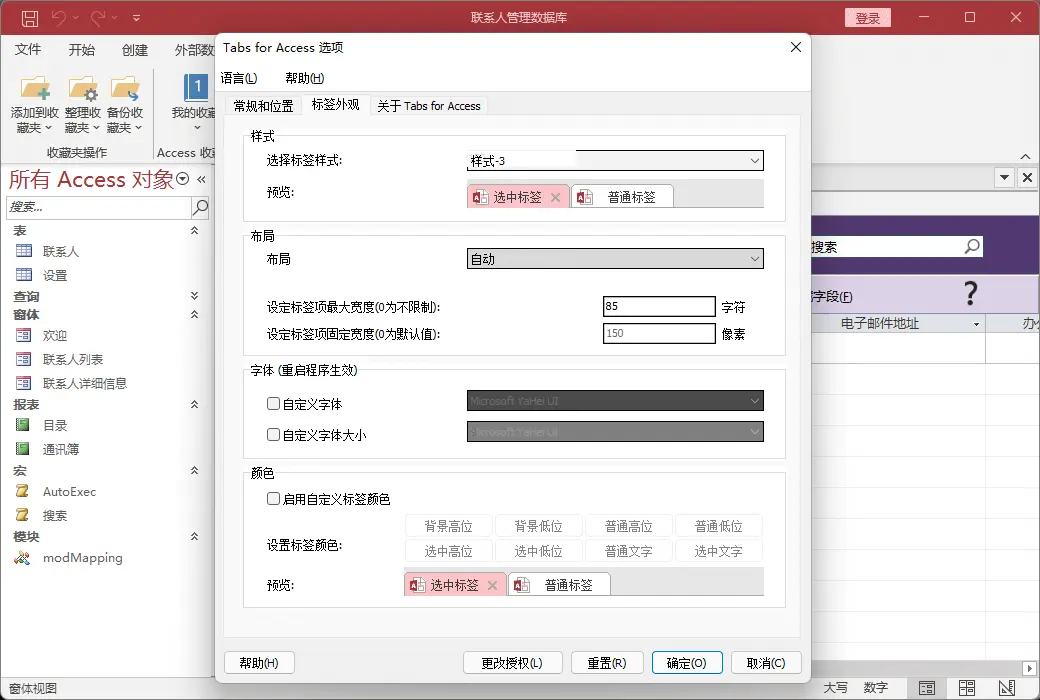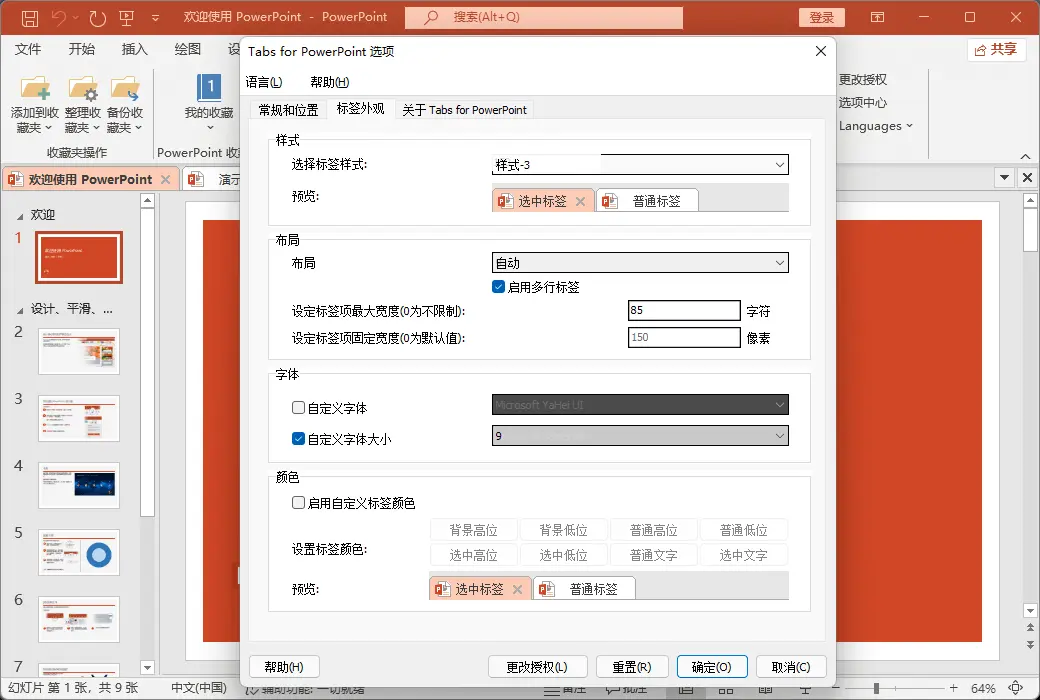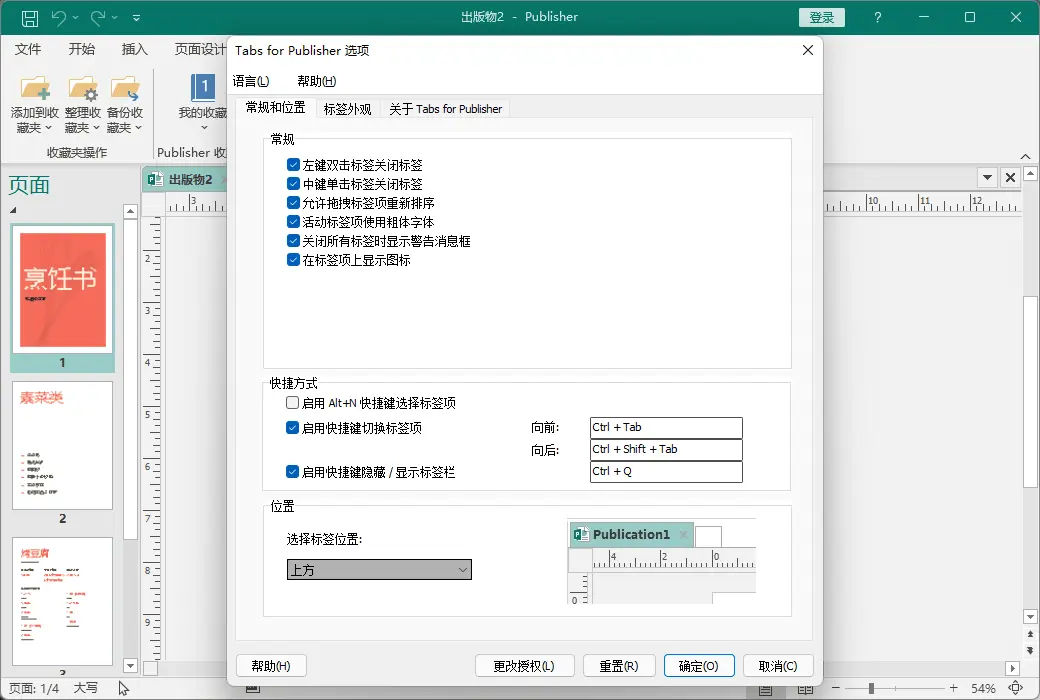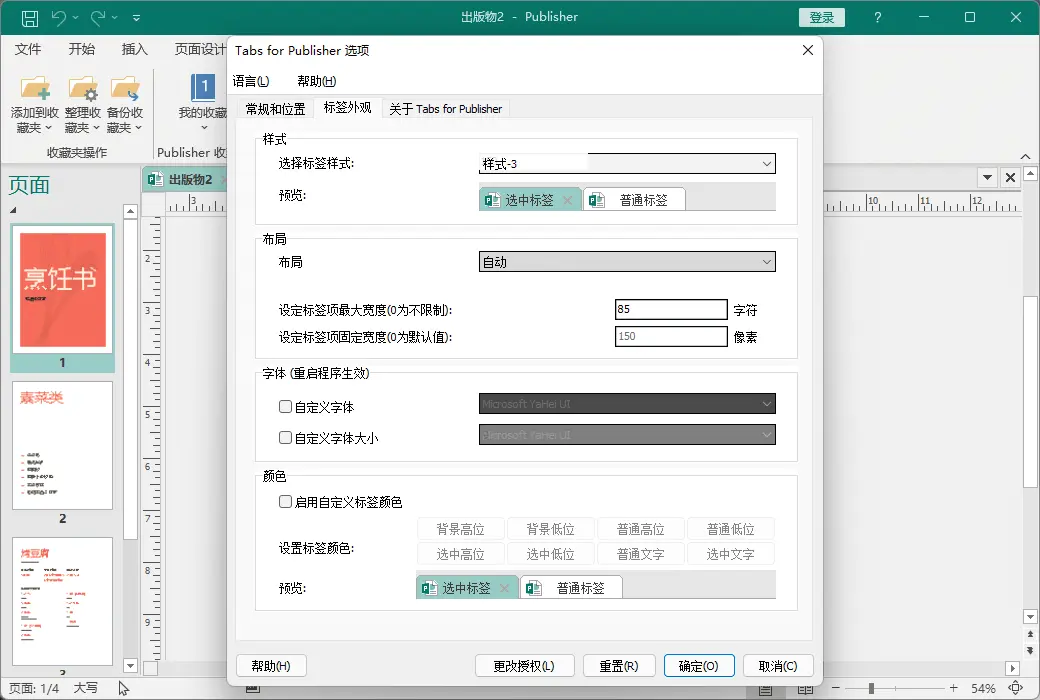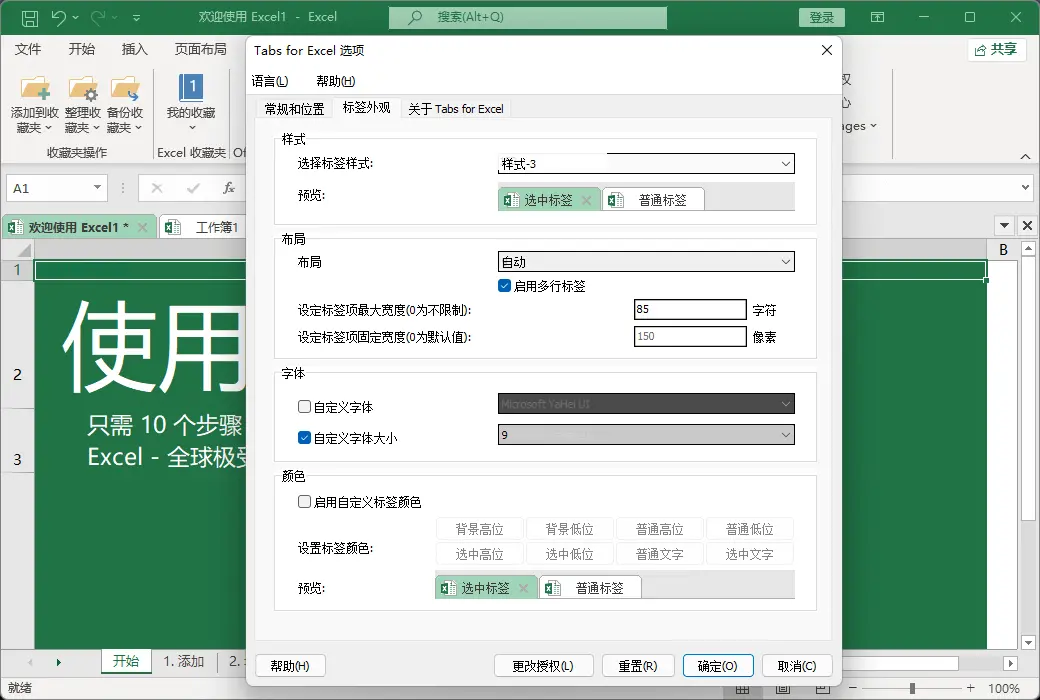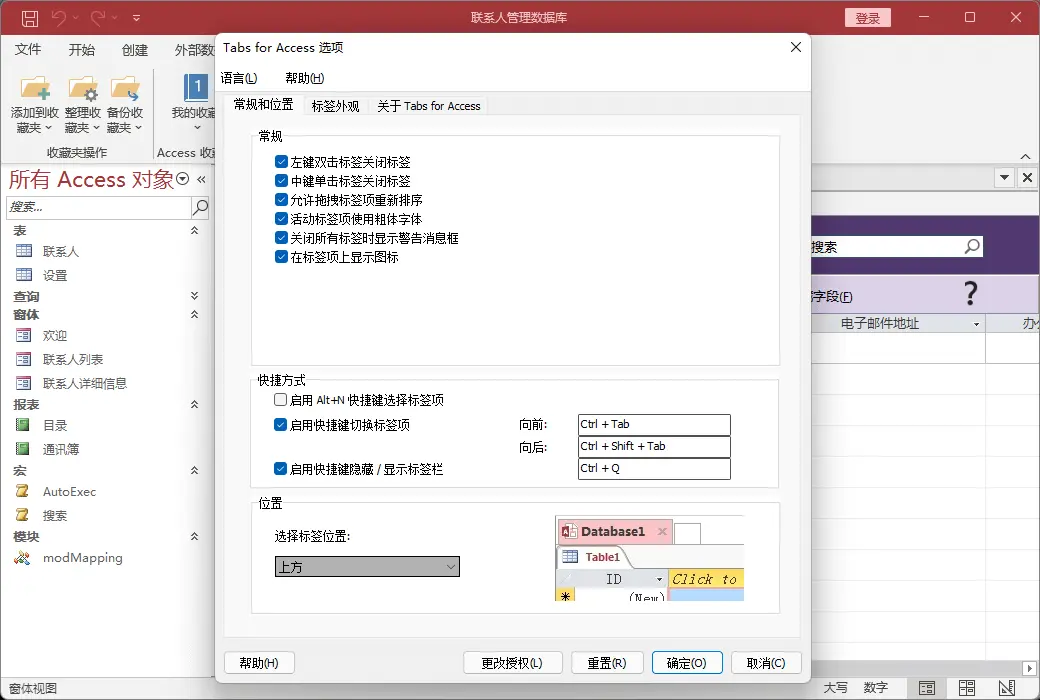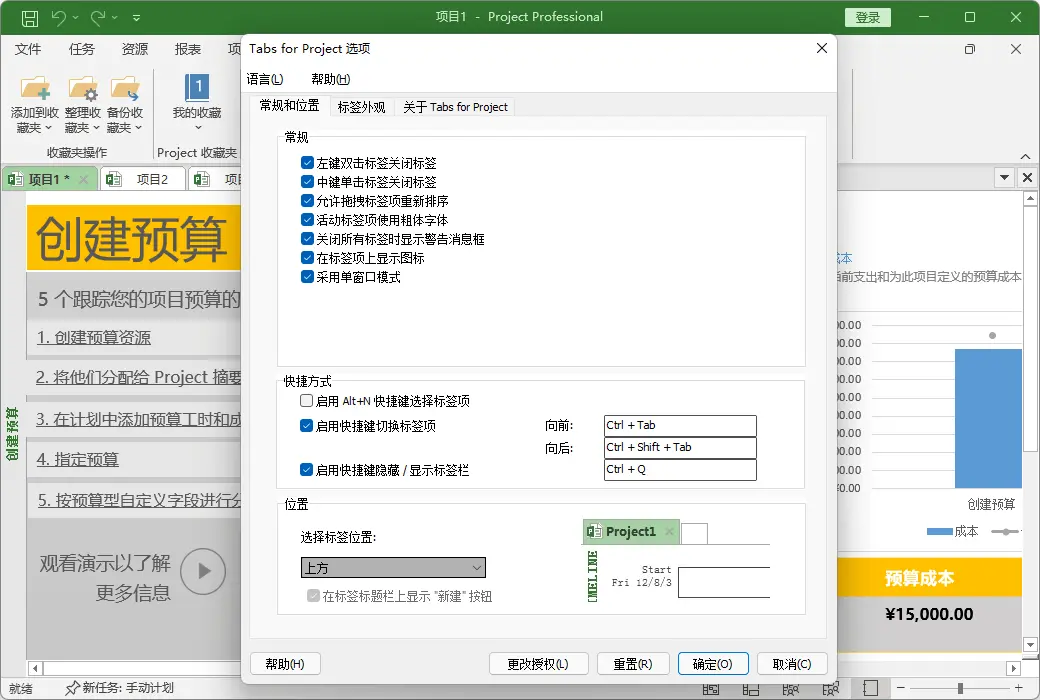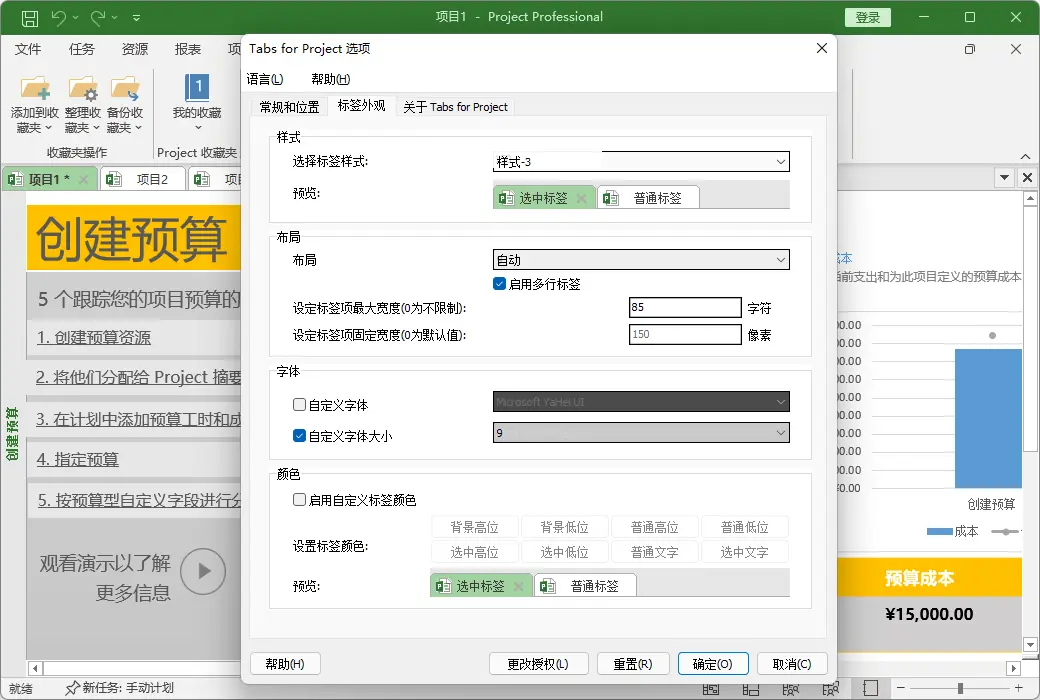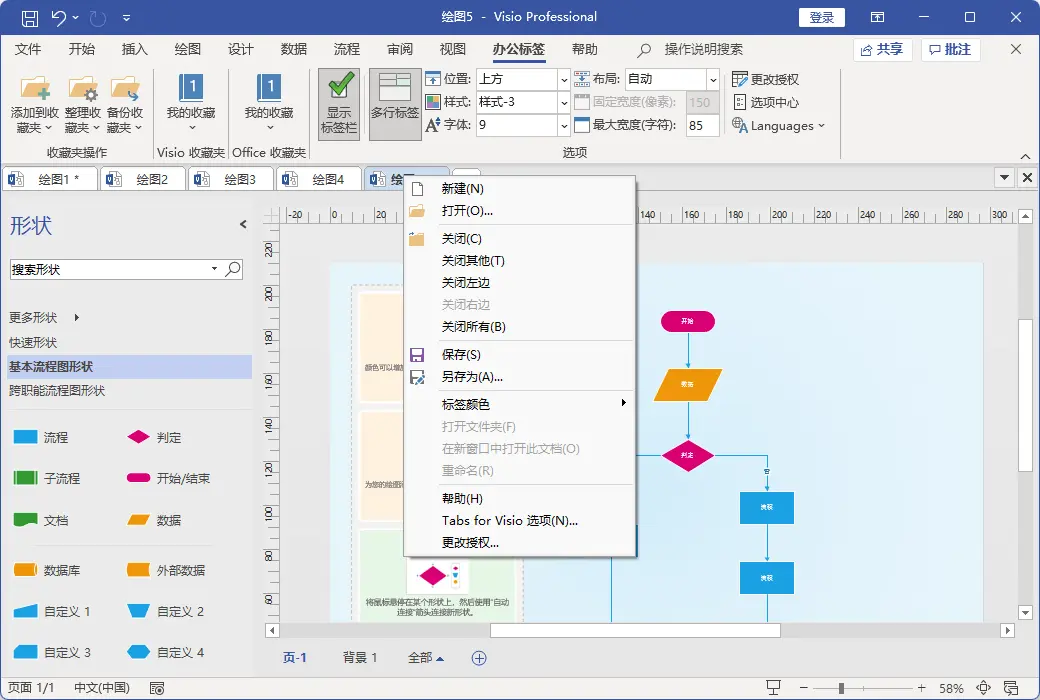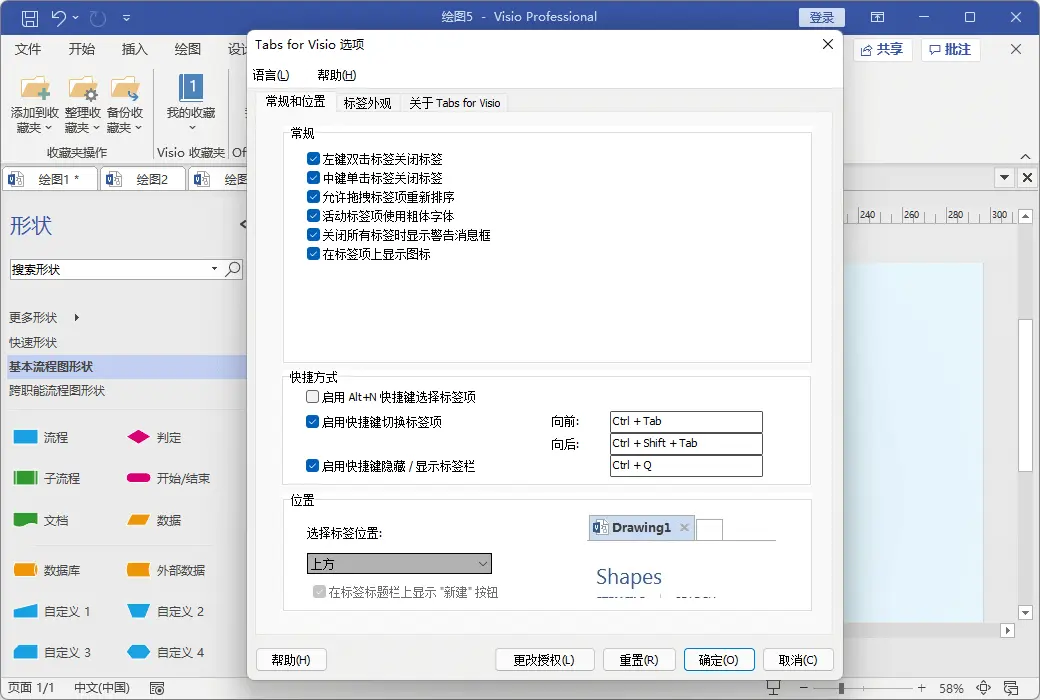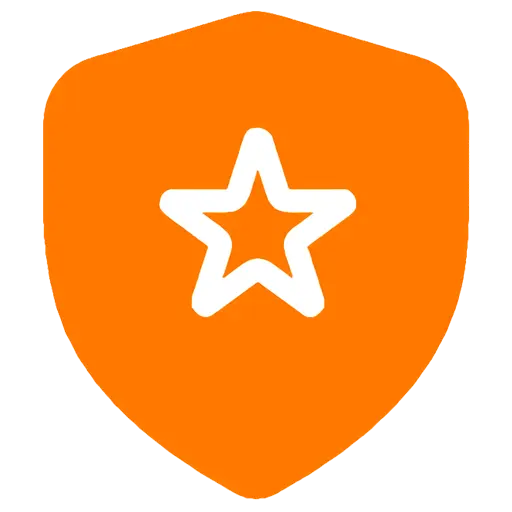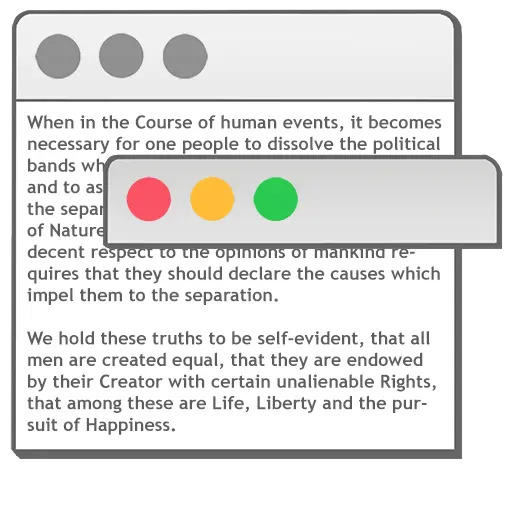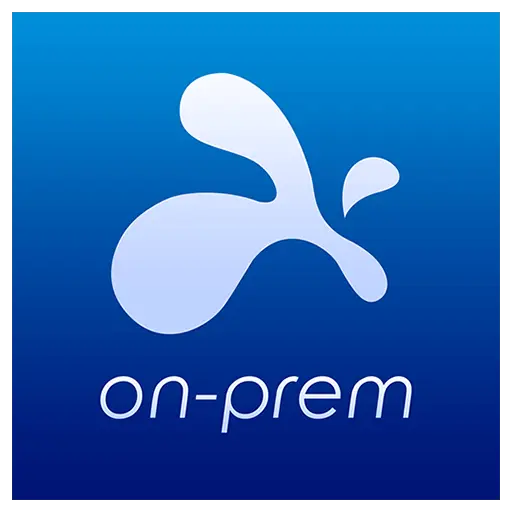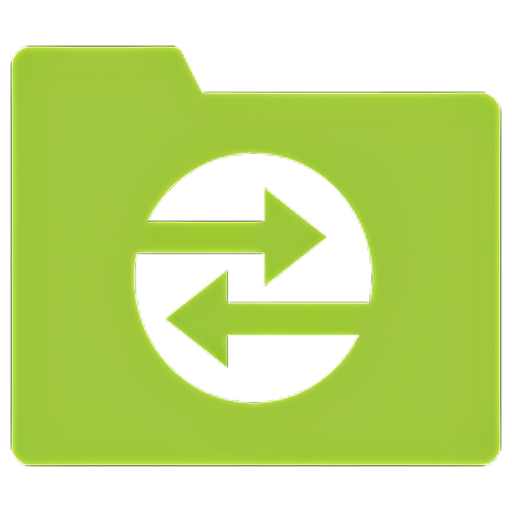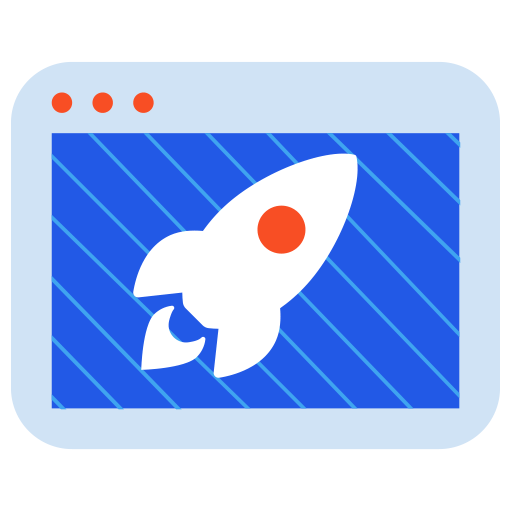ログインで機能制限解除
 Office Tab Microsoft Officeマルチラベル機能ソフトウェア
Office Tab Microsoft Officeマルチラベル機能ソフトウェア

キャンペーンルール
1、開催期間:{{ info.groupon.start_at }} ~ {{ info.groupon.end_at }}。
1、開催期間:売り切れ次第終了。
2、有効期限:{{ info.groupon.expire_days * 24 }}時間。
3、必要人数:{{ info.groupon.need_count }}人。
グループ購入のご案内
1、グループ購入フロー:参加/主催→支払い→規定人数達成で成立
2、規定人数に満たない場合、グループ購入は不成立(支払額全額返金)
3、商品毎に必要人数・期間が異なります(詳細は各商品ページで確認)






- Office Tabエンタープライズ版:Word、Excel、PowerPoint、Publisher、Access、Project and Visio。
- Office Tab標準版:Word、Excel、PowerPoint。
Officeとの完璧な融合
Office TabはOfficeに完全に統合されており、すべてが自然であり、「ファイル> ;オフィスラベル」でプログラムのバージョン、設定、ヘルプなどの情報を表示し、開発者のテクニカルサポートの連絡先を取得することができます。トップタブバーには、コレクションオプションが表示され、コレクションにファイルを追加した後、いつでもすぐに開くか、他の操作を行うことができます。
ラベル管理、効率化
タブバーウィンドウインタフェースがあり、1つのウィンドウで複数のタブドキュメントを開くことができます。各ドキュメントはウィンドウにラベルとして表示され、1ボタンでマイクロソフトOffice(Word、Excel、PowerPoint、Project、Visio)にアクセスできる新機能により、生産性が向上します。
ショートカットに便利な右クリックメニュー
ラベルまたはラベル列を右クリックして、ラベルまたはラベル列の右クリックメニューに入ります。Officeオプションには、Microsoft Officeの一般的なコマンド項目も組み込まれており、これらの操作オプションを迅速に使用できます。
複数のドキュメントを開いている場合は、1つずつ保存したり閉じたりする必要はありません。右クリックして「すべてを保存」をクリックすると、すべてのドキュメントを保存できます。開いているすべてのドキュメントを閉じるには、「すべてを閉じる」を選択するだけです。
ドラッグ管理ラベル
ラベルをドラッグしたり切り替えたりすることができます。Alt+N(「N」はラベル番号「1,2...」を表す)を押してラベルをアクティブにすることもできます。
簡単なドキュメント名の変更
ドキュメントの名前を変更する場合は、「名前を付けて保存」ダイアログボックスを開く必要はありません。タブの右側のタブで「名前を変更」をクリックして、新しいドキュメント名を入力するだけです。ドキュメントを別のドキュメントフォルダに保存するには、右側の選択リストで「名前を付けて保存」を選択するだけです。
タブバーの外観をカスタマイズする
ラベルバーの外観をカスタマイズすることができます。ラベルとラベル列の色をカスタマイズすることができます。好みに合わせて、文字型やラベルごとの名前をカスタマイズすることができます(アプリケーションをカスタマイズして、マイクロソフトOfficeプログラムを再起動する必要があります)。
豊富なショートカット
Officeラベルは、ラベルの処理、ツール列の非表示/表示、ラベルの切り替え、特定のラベルの選択のための複数の組み込みおよびカスタムショートカットをサポートしています。ショートカットキーを簡単にカスタマイズすることもできます。

公式サイト:https://www.extendoffice.com/download/office-tab.html
ダウンロードセンター:https://office-tab.apsgo.cn
代替ダウンロード:N/A
出荷時間:手動処理
実行プラットフォーム:Windows
インタフェース言語:中国語インタフェース表示をサポートし、多言語オプション。
更新手順:購入後2年間のアップデートアップデートサービスを含む。
購入前の試用:30日間無料で試用できます。
出荷方法:購入後、アクティベーション情報はメールで注文時のメールボックスに送信され、同時にパーソナルセンター、私の注文書で対応する製品アクティベーションコードを表示することができます。
デバイス数:2台のパソコンをインストールできます。
コンピュータを交換するには:元のコンピュータをアンインストールして、新しいコンピュータをアクティブにします。
ブートストラップをアクティブにするには:追加します。
特別な説明:追加します。

業務提携のお問合せ
{{ app.qa.openQa.Q.title }}
すみません、office tabは永久版ですか、それとも著作権使用期限がありますか?
こんにちは、ソフトウェアに関するよくある質問は商品仕様で見ることができます。
このソフトウェアアップデートの説明:購入後2年間のアップデートアップデートアップデートサービスが含まれます。